Wyłącz wyskakujące okienko UAC dla administratorów w systemie Windows Vista
Bezpieczeństwo Microsoft Windows Vista Uac / / March 17, 2020

Windows Vista ma kilka całkiem fajnych funkcji bezpieczeństwa. Jednym z nich jest Kontrola konta użytkownika (UAC), zaprojektowana w celu wypełnienia luk wykorzystywanych obecnie na komputerze Grand Ma w systemie Windows XP. We wcześniejszym artykule omówiłem Jak łatwo wyłączyć kontrolę konta użytkownika (UAC) w systemie Windows Vista. Tym razem pokażę Ci inną metodę wyłączania wyskakujących okienek UAC bez całkowitego wyłączania Bezpiecznego pulpitu. Takie podejście można zastosować również do kont o ograniczonej liczbie użytkowników. Odmówi im to jednak dostępu do jakichkolwiek podpowiedzi.
ZA Kontrola konta użytkownikawyskakujące okienko, chociaż istnieje w celu ochrony przed złośliwym oprogramowaniem (i ludźmi), może szybko się zirytować.
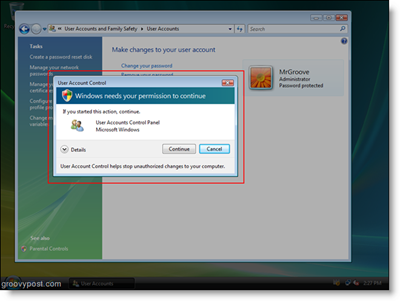
W tym poradniku wyjaśniono, jak wyłączyć lub wyłączyć wyskakujące okienka Kontroli konta użytkownika (UAC) przy użyciu konta na poziomie administratora na komputerze z systemem Vista.
Zaczynać!
1. Kliknij Początek, Rodzaj secpol.msc w pasku wyszukiwania i
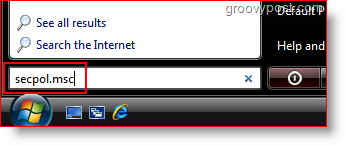
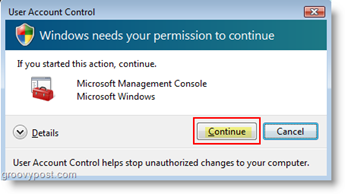
2. Po otwarciu okna lokalnych zasad bezpieczeństwa KliknijLokalne zasady,następnie KliknijOpcje ochrony. Korzystając z listy po prawej, Skulić się w dół do Kontrola konta użytkownika: zachowanie monitu o podniesienie uprawnień dla administratorów w trybie zatwierdzania przez administratora i D.podwójne kliknięcie to lub Kliknij prawym przyciskiem myszy i Wybierz Nieruchomości.
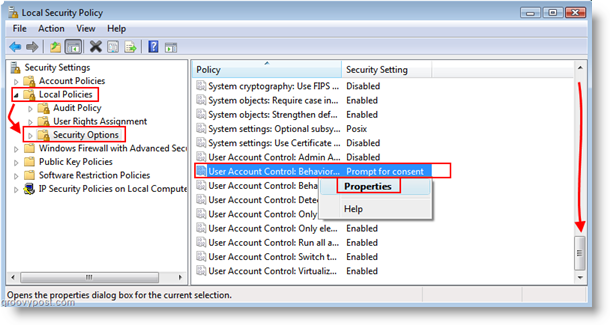
3. W nowym oknie, które się pojawi, Wybierz nowe ustawienie Podnieś bez monitowania. Gdy zakończono Kliknijdobrze.
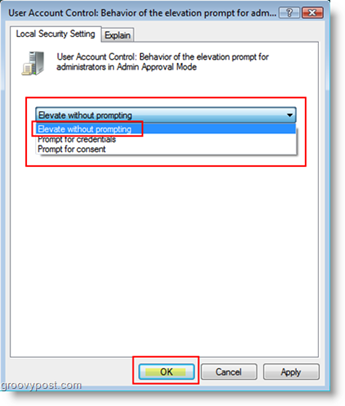
Wszystko gotowe!
Uwaga:
Możesz to również zrobić dla ograniczone konta użytkowników w podobny sposób przy użyciu Kontrola konta użytkownika: Zachowanie monitu o podniesienie uprawnień dla standardowych użytkowników edytor zasad znajdujący się tuż pod tym, który ci pokazałem.
Tagi:Windows Vista, uac, bezpieczeństwo, jak



